UI ライブラリのユース ケース
Azure Communication Services UI ライブラリのコンポーネントと複合を使用して、アプリケーションで通話とチャットのエクスペリエンスを作成します。
複合には、通話とチャットの機能が直接組み込まれており、複合機能をアプリケーションに統合すると公開されます。 UI コンポーネントでは、通話とチャットの機能は UI 機能と基になるステートフル ライブラリの組み合わせによって公開されます。 これらの機能を最大限に活用するには、UI コンポーネントとステートフルな通話およびチャットのクライアント ライブラリを併用することをお勧めします。
UI ライブラリのストーリーブックで、概念に関するドキュメント、クイックスタート、および例を参照してください。
通話のユース ケース
| 領域 | ユース ケース |
|---|---|
| 通話の種類 | Microsoft Teams 会議に参加します。 |
| グループ ID を使用して Azure Communication Services の通話に参加します。 | |
| Azure Communication Services のルームに参加します。 | |
| 別の Azure Communication Services ユーザーへの発信通話を始めます。 | |
| 電話番号への発信通話を始めます。 | |
| Teams の相互運用性 | 通話ロビーに参加します。 |
| 文字起こしとレコーディングのアラート バナーを表示します。 | |
| 通話コントロール | 通話をミュートまたはミュート解除します。 |
| 通話中にビデオをオンまたはオフにします。 | |
| 画面共有をオンにします。 | |
| 通話を終了します。 | |
| 参加者ギャラリー | グリッドにリモート参加者を表示します。 |
| ローカル ユーザーの通話を通してビデオ プレビューを利用できるようにします。 | |
| ビデオがオフのときに既定のアバターを利用できるようにします。 | |
| 参加者ギャラリーに共有画面コンテンツを表示します。 | |
| 呼び出しの構成 | マイク デバイスを管理します。 |
| カメラ デバイスを管理します。 | |
| スピーカー デバイスを管理します。 | |
| ユーザーがビデオを確認するためのローカル プレビューを利用できるようにします。 | |
| 参加者 | 参加者一覧を表示します。 |
チャットの使用例
| 領域 | Azure Communication Services チャット | Teams の相互運用性チャット |
|---|---|---|
| チャットの種類 | Azure Communication Services のチャット スレッドに参加します。 | Microsoft Teams 会議チャットに参加します。 |
| チャット アクション | テキスト メッセージを送受信します。 | テキスト メッセージを送受信します。 |
| リッチ テキスト メッセージを送受信します。* | リッチ テキスト メッセージを送受信します。* | |
| - | インライン画像を受信します。 | |
| 添付ファイルを送受信します。 | 添付ファイルを受信します。* | |
| チャット イベント | 入力インジケーターを送受信します。 | 入力インジケーターを送受信します。** |
| 開封確認メッセージを送受信します。 | 開封確認メッセージを送受信します。 | |
| 参加者が追加または削除されたタイミングを表示します。 | 参加者が追加または削除されたタイミングを表示します。 | |
| 参加者 | 参加者一覧を表示します。 | 参加者一覧を表示します。 |
*現在、リッチ テキスト メッセージの送信と添付ファイルのサポートはパブリック プレビュー段階です。 プレビューの API と SDK は、サービス レベル アグリーメントなしに提供されます。 運用環境のワークロードには使用しないことをお勧めします。 一部の機能はサポート対象ではなく、機能が制限されることがあります。 詳細については、「Microsoft Azure プレビューの追加利用規約」を確認してください。
** Teams ユーザーからの入力イベントの表示名が正しく表示されない場合があります。
サポートされている ID
複合を初期化し、サービスに対して認証を行うには、ユーザーに Azure Communication Services ID が必要です。 詳細については、「Azure Communication Services に対する認証」と「クイック スタート: アクセス トークンを作成して管理する」を参照してください。
Teams の相互運用性
Teams の相互運用性のシナリオでは、UI ライブラリ複合を使用して、Azure Communication Services 経由で Teams 会議にユーザーを追加できます。 Teams の相互運用性を有効にするには、通話複合またはチャット複合の既定の機能を使用します。 UI コンポーネントを使用して、カスタム エクスペリエンスを構築することもできます。
アプリケーションに通話とチャットの両方の機能を追加する場合は、参加者が通話を許可されるまで、チャット クライアントは初期化できないことに注意してください。 参加者が許可されたら、チャット クライアントを初期化して、ミーティングのチャット スレッドに参加させることができます。 パターンは、次の図に示されています。
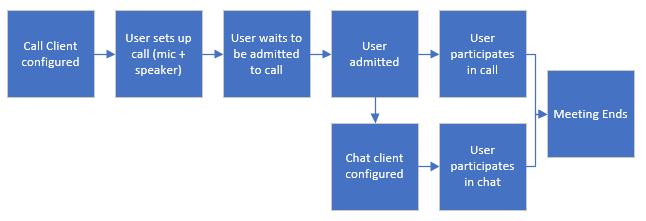
UI コンポーネントを使用して Teams の相互運用性エクスペリエンスを提供する場合は、まず UI ライブラリの例を使用して、エクスペリエンスの重要な部分を作成します。
- ロビーの例: 参加者が通話に許可されるまで待機できるサンプル ロビー。
- コンプライアンス バナー: 通話が記録されているかどうかをユーザーに示すサンプル バナー。
- Teams のテーマ: UI ライブラリ要素を Microsoft Teams のようにするサンプル テーマ。
- 画像共有*: Azure Communication Services ユーザーが Teams ユーザーによって送信された画像を受信する方法を示すサンプル。
- ファイル共有*: Azure Communication Services ユーザーが Teams ユーザーから送信された添付ファイルを受信する方法を示すサンプル。
カスタマイズ
UI ライブラリ パターンを使用して、アプリケーションの外観に合わせてコンポーネントを変更します。 カスタマイズは、Azure Communication Services の複合と UI コンポーネントの大きな違いの 1 つです。 複合では、よりシンプルな統合エクスペリエンスを実現するためにカスタマイズ オプションが少なくなっています。
次の表は、カスタマイズのユース ケースについて複合と UI コンポーネントを比較したものです。
| ユース ケース | 合成 | UI コンポーネント |
|---|---|---|
| Fluent ベースのテーマを使用します。 | x | x |
| エクスペリエンス レイアウトを構成します。 | x | |
| CSS スタイルを使用してスタイル プロパティを変更します。 | x | |
| アイコンを置き換えます。 | x | |
| 参加者ギャラリーのレイアウトを変更します。 | x | |
| 通話コントロールのレイアウトを変更します。 | x | x |
| データ モデルを挿入してユーザー メタデータを変更します。 | x | X |
可観測性
UI ライブラリの状態管理アーキテクチャは分離されているため、ステートフルな通話クライアントとチャット クライアントに直接アクセスできます。 ステートフルなクライアントにフックして状態を読み取ったり、イベントを処理したり、UI コンポーネントに渡す動作をオーバーライドしたりします。
次の表は、可観測性のユース ケースについて複合と UI コンポーネントを比較したものです。
| ユース ケース | 合成 | UI コンポーネント |
|---|---|---|
| 通話クライアントとチャット クライアントの状態にアクセスします。 | x | x |
| クライアント イベントにアクセスして処理します。 | x | x |
| UI イベントにアクセスして処理します。 | x | X |
推奨アーキテクチャ
Azure Communication Services のアクセス トークンを使って、複合コンポーネントと基本コンポーネントを初期化します。 アクセス トークンは、管理対象の信頼できるサービスを介して Azure Communication Services から取得することが重要です。 詳細については、「クイック スタート:アクセス トークンを作成して管理する」と信頼できるサービスのチュートリアルに関するページを参照してください。
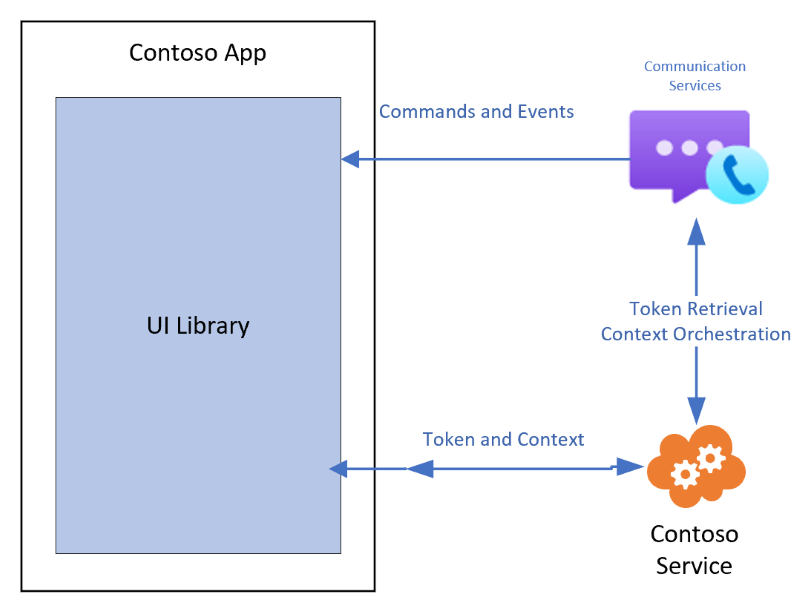
通話およびチャットのクライアント ライブラリには、参加する通話またはチャットに関するコンテキストが必要です。 独自の信頼されたサービスを使用して、クライアントにコンテキストを配布します。 たとえば、ユーザー アクセス トークンを使用します。
次の表は、クライアント ライブラリにコンテキストを追加するために必要な初期化機能およびリソース管理機能をまとめたものです。
| Contoso の役割 | UI ライブラリの役割 |
|---|---|
| Azure からアクセス トークンを提供します。 | 提供されたアクセス トークンをパススルーしてコンポーネントを初期化します。 |
| 更新機能を提供します。 | 開発者から提供された機能を使用してアクセス トークンを更新します。 |
| 通話またはチャットの参加情報を取得する、または渡します。 | 通話とチャットの情報をパススルーしてコンポーネントを初期化します。 |
| 任意のカスタム データ モデルのユーザー情報を取得する、または渡します。 | レンダリングの対象となるコンポーネントにカスタム データ モデルをパススルーします。 |
プラットフォームのサポート
| SDK | Windows | macOS | Ubuntu | Linux | Android | iOS |
|---|---|---|---|---|---|---|
| UI SDK | Chrome*、Microsoft Edge | Chrome*、Safari** | Chrome* | Chrome* | Chrome* | Safari** |
*Chrome の現在のバージョンとその 2 つ前までのリリースがサポートされています。
**Safari バージョン 13.1 以降のバージョンがサポートされています。 Safari macOS の動画の送信はまだサポートされていませんが、iOS ではサポートされています。 発信画面の共有は、デスクトップ iOS でのみサポートされています。
ユーザー補助
設計によるアクセシビリティは、Microsoft 製品全体の原則です。 UI ライブラリはこの原則に従っており、すべての UI コンポーネントに完全にアクセスできます。
ローカライズ
ローカリゼーションは、世界中のさまざまな言語を話すユーザー向けの製品を作るための鍵となります。 UI ライブラリには、一部の言語と機能に対する既定のサポートが用意されています。 このサポートには、右から左に記述する言語が含まれます。 UI ライブラリで使用する独自のローカライズ ファイルを提供できます。
既知の問題
現時点では、UI ライブラリで既存のメッセージの編集中にメッセージの種類を更新することはサポートされていません。 既存のメッセージにリッチ テキストの書式設定を追加すると、テキスト コンテンツに HTML スタイルが追加されます。 メッセージの種類は変更されないため、結果はメッセージ スレッドにプレーン テキストとして表示される HTML コンテンツである可能性があります。
Azure Communication Services UI ライブラリの CallComposite と ChatComposite を使って、iOS および Android アプリケーション用の通話エクスペリエンスを作成します。 数行のコードを使用するだけで、アプリケーションに通話およびチャット エクスペリエンス全体を簡単に統合できます。 Azure Communication Services の複合は、セットアップから通話およびチャットの終了まで、通話およびチャットのライフサイクル全体を管理します。
通話のユース ケース
Azure Communication Services の通話複合を使用して、これらのユース ケースを作成できます。
| 領域 | ユース ケース |
|---|---|
| 通話の種類 | Microsoft Teams 会議に参加します。 |
| 会議 ID とパスコードを使用して Microsoft Teams 会議に参加します。 | |
| グループ ID を使用して通話に参加します。 | |
| ルーム ID を使用して通話に参加します。 | |
| 1 対 1 の通話を発信および受信します。 | |
| Teams の相互運用性 | 通話ロビーに参加します。 |
| 文字起こしとレコーディングのアラート バナーを表示します。 | |
| ロビー参加者を許可または拒否します。 | |
| クローズド キャプション | Teams の相互運用性。 |
| グループ通話、Rooms 通話、1 対 1 の通話。 | |
| 参加者ギャラリー | グリッドにリモート参加者を表示します。 |
| ローカル ユーザーの通話を通してビデオ プレビューを利用できるようにします。 | |
| ビデオがオフのときに既定のアバターを利用できるようにします。 | |
| 参加者ギャラリーに共有画面コンテンツを表示します。 | |
| 参加者アバターのカスタマイズを有効にします。 | |
| 参加者一覧を表示します。 | |
| 通話の管理 | マイク デバイスを管理します。 |
| カメラ デバイスを管理します。 | |
| スピーカー デバイス (ワイヤードまたは Bluetooth) を管理します。 | |
| ユーザーがビデオを確認するためのローカル プレビューを利用できるようにします。 | |
| イベントをサブスクライブします。 | |
| 通話コントロール | 通話をミュートまたはミュート解除します。 |
| 通話中にビデオをオンまたはオフにします。 | |
| 通話を終了します。 | |
| 音声割り込み後に通話を保留および再開します。 | |
| CallKit と TelecomManager のサポート。 | |
| エクスペリエンスをカスタマイズする | ボタン バーのカスタマイズ。 |
| タイトルとサブタイトルの構成。 | |
| 通話終了の確認ダイアログを有効にします。 | |
| セットアップ画面をスキップします。 |
通話統合
このセクションでは、通話の統合について説明します。
Teams の相互運用性
Teams の相互運用性のシナリオでは、UI ライブラリ複合を使用して、Azure Communication Services 経由で Teams 会議にユーザーを追加できます。 Teams の相互運用性を有効にするには、通話複合を使用します。 この複合は、Teams 相互運用性通話への参加のライフサイクル全体を管理します。

次の図は、発信者が Teams 会議に追加される前のユーザー エクスペリエンスの例を示しています。

Rooms の統合
Azure Communication Services は、仮想予定や仮想イベントなどの構造化された会話を構築する開発者向けのルームの概念を提供します。 ルームでは現在、音声通話とビデオ通話が許可されています。
ルームは、Azure Communication Services のユーザー間で行われるアクティビティを管理するコンテナーです。 ルームを使用すると、アプリケーション開発者は、"誰" が通話に参加できるか、"いつ" 通話するか、そして "どのように" 共同作業を行うかをより制御しやすくなります。 ルームの詳細については、概念説明のドキュメントを参照してください。
ユーザーは、次の 3 つのロールのいずれかで Rooms API を使用してルームに招待されます。
- 発表者 (既定)
- 出席者向け
- コンシューマー
各ロールの違いは、CallComposite を使用しているときに、それぞれが保有するルーム通話中の機能です。 各ロールに関連付けられている特定の機能については、Virtual Rooms の概要で説明されています。
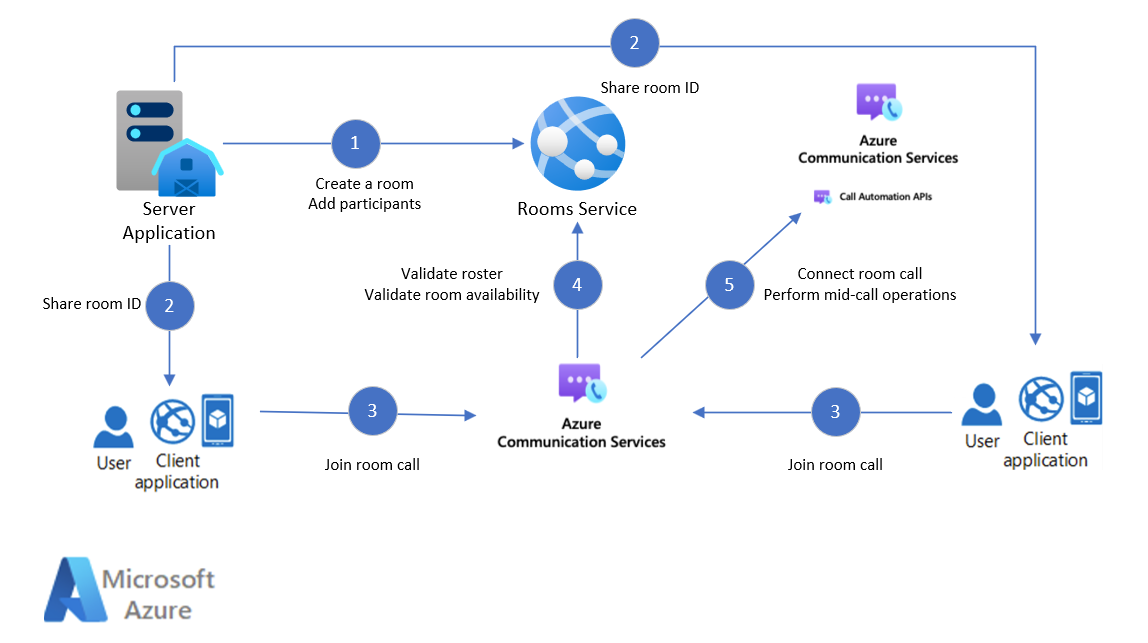
Note
Rooms API は、ルームの作成、ユーザーの管理、ルームの有効期間の調整という目的に役立ちます。 Rooms API は、UI ライブラリとは別のバックエンド サービスです。
1 対 1 の通話とプッシュ通知のサポート
UI ライブラリでは、通信識別子によってユーザーにダイヤルする 1 対 1 の VoIP 通話がサポートされています。 着信を受信する UI ライブラリでは、PUSH 通知の登録もサポートされています。 Android および iOS プラットフォームの統合と API の使用方法の詳細については、1 対 1 の通話を行い、PUSH 通知を受信する方法に関するページを参照してください。
通話機能
通話にはいくつかの機能があります。
アクセシビリティ
ユーザー補助は、通話ライブラリの重点事項です。 スクリーン リーダーを使用して、通話状態に関する重要なアナウンスを行うことで、視覚障碍のあるユーザーがアプリケーションを使用する際に効果的に参加できるようにすることができます。
クローズド キャプション
クローズド キャプションにより、Teams、Azure Communication Services グループ通話、ルーム通話、1 対 1 の通話との相互運用性など、さまざまなシナリオが可能になります。 この機能により、ユーザーがさまざまな通話環境で会話をフォローできるようになり、ユーザー エクスペリエンスとアクセシビリティが向上します。
ユーザーは、UI ライブラリを使用して難しい設定なしでキャプションの言語を手動で選択する必要があります。これは、システムが音声言語を自動的には検出しないためです。
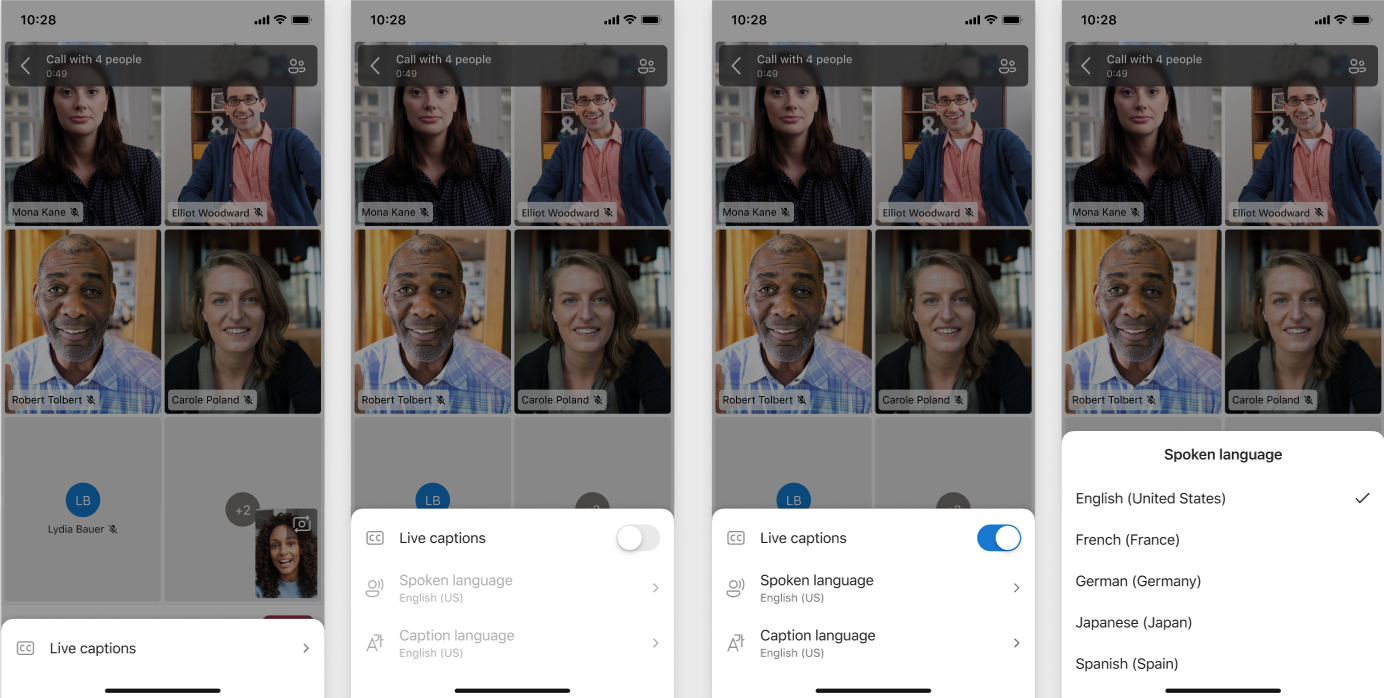
クローズド キャプションの詳細については、ドキュメントを参照して説明と使用ガイドラインを確認してください。 UI ライブラリ内でクローズド キャプションを直接構成する場合は、チュートリアルに従って簡単に設定できます。
Events
開発者は、CallComposite プロパティ内のイベントをサブスクライブできるようになりました。 この機能を使用すると、通話のライフサイクル全体を通じて特定のイベントにリスナーをアタッチできます。 この機能強化により、より優れた制御とカスタマイズの機会が提供されます。 開発者は、参加者の参加や、参加者による通話の終了などのイベントに基づいてカスタム アクションをトリガーできます。 対話のログ記録、ユーザー インターフェイスの動的な更新、全体的な機能の強化などにもイベントを使用できます。
詳細については、UI ライブラリでのイベントの処理に関する記事を参照してください。
ローカライズ
ローカリゼーションは、世界中のさまざまな言語を話すユーザー向けの製品を作るための鍵となります。 UI ライブラリは、英語、スペイン語、フランス語、ドイツ語、イタリア語、日本語、韓国語、オランダ語、ポルトガル語、ロシア語、トルコ語、中国語の 12 言語をサポートしています。 また、右から左へ記述する言語もサポートしています。 詳細については、アプリへのローカリゼーションの追加に関する記事を参照してください。
マルチタスクとピクチャインピクチャ モード
UI ライブラリは、通話画面のピクチャインピクチャ モードをサポートしています。 通話中に、ユーザーは通話画面の [戻る] ボタンを選択して、マルチタスクを有効にして前の画面に戻ることができます。 ピクチャインピクチャ モードが有効になっている場合は、通話用にシステムのピクチャインピクチャが表示されます。 Android プラットフォームと iOS プラットフォームの両方のマルチタスクとピクチャインピクチャ モードの詳細と API の使用の詳細については、UI ライブラリを使用してピクチャインピクチャを有効にする方法の説明を参照してください。
画面の向き
UI ライブラリでは、ライブラリ エクスペリエンスを開始する前に、各画面の向きの設定を個別にサポートしています。 アプリケーション開発者は、アプリケーションの向きに合わせて、通話エクスペリエンスに固定された向きを設定できます。 Android と iOS の両方のプラットフォームでサポートされている向きの一覧と API の使用の詳細については、UI ライブラリを使用して画面の向きを設定する方法の説明を参照してください。
画面のサイズ
5 インチからタブレット サイズまでの画面サイズに合わせて、Azure Communication Services 通話複合を調整します。 通話複合で分割モードとタブレット モードを使用して、動的な参加者の参加者一覧レイアウトを取得し、ビューを簡潔にして、会話に集中できるようにします。
| 分割モード | タブレット モード |
|---|---|
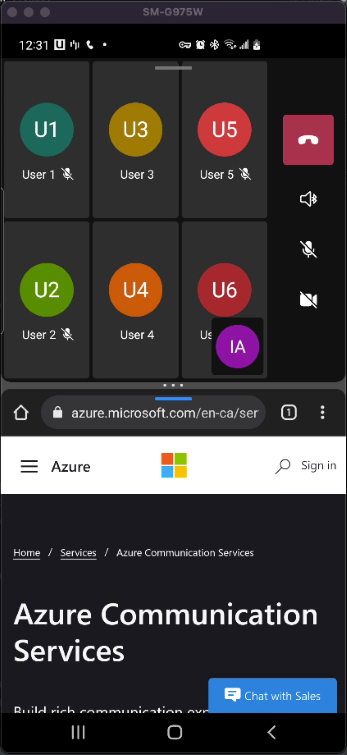
|
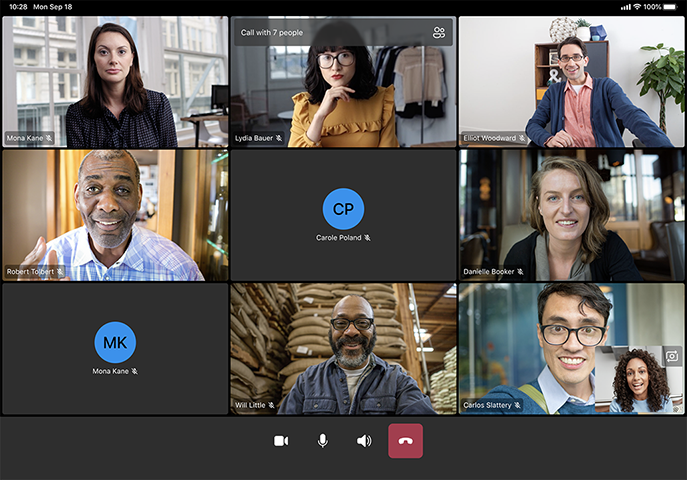
|
データの挿入を表示する
モバイル ネイティブ プラットフォーム用の UI ライブラリを使用して、ローカル参加者およびリモート参加者に、通話中にユーザーとしてどのように表示するかをカスタマイズするためのオプションを提供します。 ローカル参加者は、通話の開始時に、ローカル アバター、カスタム表示名、ナビゲーションのタイトルとサブタイトルを、設定画面で選択できます。 リモート ユーザーは、会議に参加する際にカスタマイズしたアバターを作成することができます。 詳細については、UI ライブラリでカスタム データ モデルを挿入する方法の説明を参照してください。
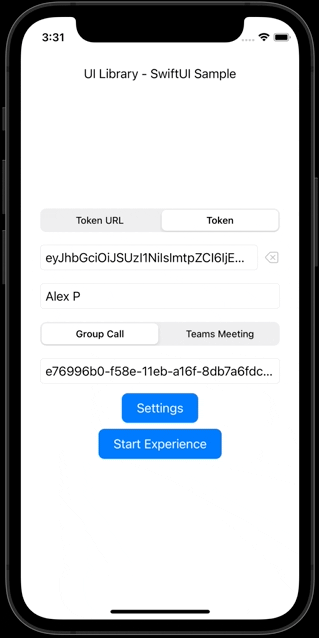
共有コンテンツの表示
モバイル ネイティブ プラットフォーム用の UI ライブラリを通じて、通話参加者は、Teams 通話中に他の参加者が画面を共有すると、共有されたコンテンツを表示できます。 リモート参加者は、ストレッチ ジェスチャとピンチ ジェスチャを使用して、通話の共有コンテンツを拡大または縮小できます。
OS 統合
OS と統合します。
CallKit のサポート
UI ライブラリでは、通話の CallKit との対話を処理するための CallKit 統合がサポートされています。 iOS プラットフォームの統合と API の使用の詳細については、CallKit を UI ライブラリに統合する方法の説明を参照してください。
TelecomManager のサポート
UI ライブラリでは、TelecomManager との統合がサポートされ、コール保留および再開機能の処理が可能になりました。 Android プラットフォームの統合と API の使用の詳細については、TelecomManager を UI ライブラリに統合する方法の説明を参照してください。
通話エクスペリエンスをカスタマイズする
通話エクスペリエンスをカスタマイズできます。
オーディオのみモード
UI ライブラリのオーディオのみモードを使用すると、参加者はビデオを共有したり受信したりすることなく、自分のオーディオのみを使用して通話に参加できます。 この機能は、帯域幅を節約し、プライバシーを最大化するために使用されます。 オーディオのみモードがアクティブになると、送信ストリームと受信ストリームの両方のビデオ機能が自動的に無効になります。 これは、ビデオ関連のコントロールを削除することで、この変更を反映するように UI を調整します。 このモードは、CallComposite 構成全体で有効にします。 詳細については、オーディオのみのクイックスタートを参照してください。
通話終了プロンプトを無効にする
通話機能を統合するアプリケーションを開発するときは、シームレスで直感的なユーザー エクスペリエンスを確保することが重要です。 ユーザー エクスペリエンスを合理化できる領域の 1 つとして、通話終了プロセス中があります。 具体的には、開発者は、ユーザーが通話を終了するときに表示される通話終了確認プロンプトを無効にすると役に立つ場合があります。 この機能は、誤った通話終了を防ぐのに役立ちますが、特に速度と効率が重要な環境で、ユーザー エクスペリエンスを妨げる場合があります。 詳細については、通話確認を無効化する方法の説明を参照してください。
ペースの速い通信環境: 立会場、緊急コール センター、カスタマー サービス センターなどの設定では、意思決定とアクションを迅速に実行する必要があります。 通話終了の確認に追加の手順があると、ワークフローの効率が低下する可能性があります。
ボタン バーのカスタマイズ
この機能を使用すると、開発者はコンテキスト メニューに新しいアクションを追加したり、ボタン バーの現在のボタンを削除したりできます。 特定のアプリケーションのニーズに応じて、カスタム アクションを導入し、ユーザー インターフェイスを調整する柔軟性を提供できます。
- カスタム ボタンの追加: コンテキストのボタン バーに新しいボタンを導入して、カスタム アクションをトリガーできます。
- 既存のボタンの削除: 開発者は、不要な既定のボタンを削除して、インターフェイスを合理化できます (カメラ、マイク、オーディオの選択など)。
この機能の実装時には、次の制約を考慮してください。
- アイコンとラベル: アイコンは、新しいアクションにのみ追加されます。 ボタン バーのアイコンについては定義済みのアイコンが維持され、ラベルはメニューのサイズに合わせて簡潔なものにする必要があります。
- アクセシビリティに関する考慮事項: スクリーン リーダー用の適切なラベルなど、すべてのカスタム ボタンをアクセシビリティ対応にする必要があります。
| ボタンを削除する | カスタム アクションを追加する |
|---|---|
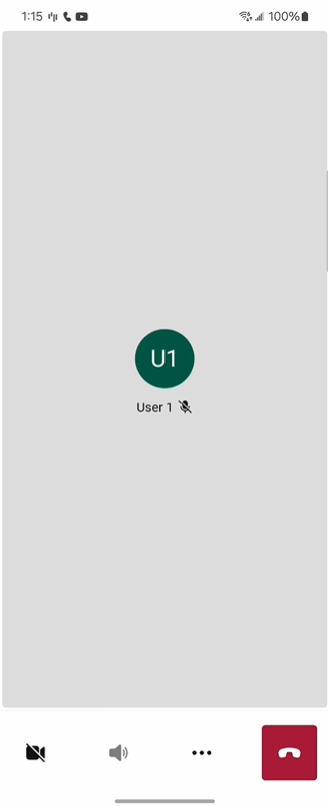
|
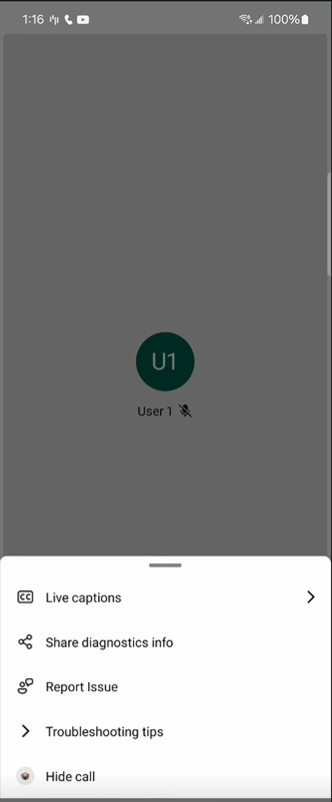
|
ユース ケース
- 通話中のカスタム アクション: ビジネス アプリケーションに [Report Issue]\(問題の報告\) カスタム ボタンを追加すれば、ユーザーが通話中に直接技術的な問題を報告できます。
- ブランド化とユーザー エクスペリエンス: エンタープライズ アプリでそのユース ケースとは無関係なボタンを削除し、ブランド化したボタンを追加して、ユーザー エクスペリエンスを向上できます。
一貫した通話エクスペリエンスを確保するために、Fluent UI アイコンをプロジェクトに統合することをお勧めします。 これらは、Fluent UI GitHub リポジトリで入手できます。 これにより、カスタム アイコンを CallComposite プロパティのデザインと一致させ、まとまりのあるプロフェッショナルな外観にすることができます。
ベスト プラクティス
- クリーンなデザイン: コンテキスト メニュー バーに詰め込みすぎないようにします。 ユーザー エクスペリエンスに不可欠なボタンのみを追加します。
- ユーザー テスト: ユーザー テストを実施して、カスタマイズがユーザーのニーズを満たしており、ユーザーが混乱したり、やりすぎであったりすることがないようにします。
- フィードバック メカニズム: [Report Issue]\(問題の報告\) などのボタンを追加することで、収集されたフィードバックを処理するために堅牢なバックエンド システムを確実に使用できるようになります。 UI ライブラリが既定で提供するメカニズムを再利用します。
詳細については、「ボタンのカスタマイズ」を参照してください。
セットアップ画面をスキップする
UI ライブラリには、通話参加エクスペリエンスのセットアップ画面をスキップして通話に参加する機能があります。 既定では、セットアップ画面を経由して通話に参加します。 ここで、通話に参加する前に、カメラのオン/オフ、マイクのオン/オフ、オーディオ デバイスの選択などの通話構成を設定します。 通話に参加するには、この画面でユーザー操作が必要です。これは、一部のユーザーにとっては不要な場合があります。 そのため、セットアップ画面をスキップし、通話構成 API を指定することで通話に参加する機能が用意されています。 詳細については、セットアップ画面のスキップ機能に関する記事を参照してください。
テーマと色
iOS と Android 用の UI ライブラリ通話複合を使用して、発信者エクスペリエンスのカスタム テーマを作成します。 特定のブランド化のニーズに合わせて配色を調整できるように、プライマリ カラーを柔軟にカスタマイズできます。 プライマリ カラーを調整することで、インターフェイスがブランドのビジュアル ID と統合されるようにすることができます。 アプリケーション全体の一貫性を維持しながら、ユーザー エクスペリエンスを強化できます。 詳細については、テーマの作成に関する記事をご覧ください。
| Android | iOS |
|---|---|
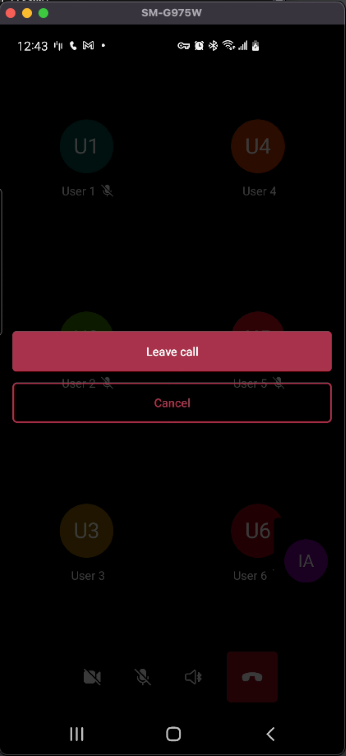
|
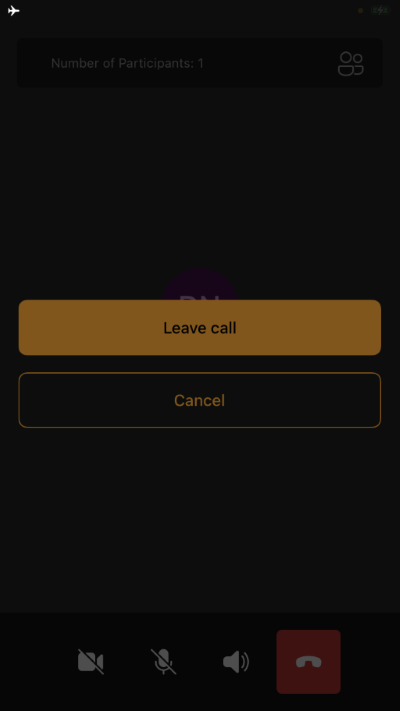
|
タイトルとサブタイトル
UI ライブラリを使用すると、カスタム文字列を入力できるため、特定のニーズに合わせて呼び出しインターフェイスを簡単に調整できます。 セットアップ フェーズ中と通話の進行中の両方で、通話のタイトルとサブタイトルをカスタマイズできます。
たとえば、企業環境では、会議の議題を反映するようにタイトルを設定し、アナウンスを示すようにサブタイトルを設定できます。 顧客サポートの場合、エージェントはタイトルを使用して問い合わせの性質を表示し、明確さとコミュニケーションを強化できます。
時間的制約のあるディスカッションを含む通話中に、サブタイトルを使用して通話時間を表示し、すべての参加者が時間の制約を認識するようにもできます。
詳細については、タイトルとサブタイトルの設定の説明を参照してください。
チャットの使用例
重要
Azure Communication Services のこの機能は、現在プレビュー段階にあります。
プレビューの API と SDK は、サービス レベル アグリーメントなしに提供されます。 運用環境のワークロードには使用しないことをお勧めします。 一部の機能はサポート対象ではなく、機能が制限されることがあります。
詳細については、「Microsoft Azure プレビューの追加利用規約」を確認してください。
| 領域 | ユース ケース |
|---|---|
| チャットの種類 | Azure Communication Services のチャット スレッドに参加します。 |
| チャット アクション | チャット メッセージを送信します。 |
| チャット メッセージを受信します。 | |
| チャット イベント | 入力インジケーターを表示します。 |
| 開封確認メッセージを表示します。 | |
| 参加者が追加または削除されたタイミングを表示します。 | |
| チャットのタイトルの変更を表示します。 |
柔軟性
ChatComposite プロパティは、アプリケーションのさまざまなレイアウトとビューに適合するように設計されました。 たとえば、ナビゲーション ビュー、モーダル ビューなどのビューにチャットを配置することを選択できます。
ChatComposite プロパティは自動的に調整を行い、ユーザーにシームレスなエクスペリエンスを実現します。
| ナビゲーション ビュー | モーダル ビュー |
|---|---|
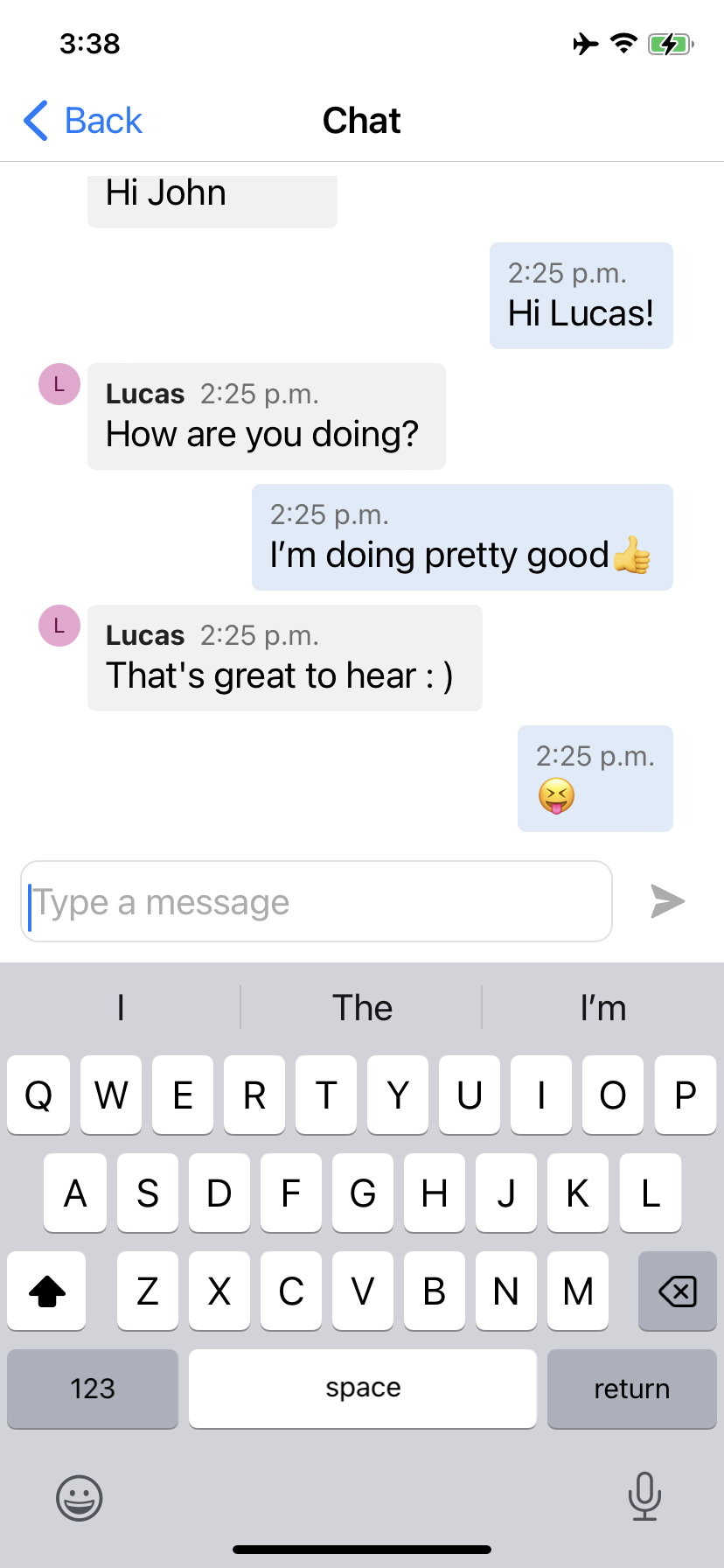
|
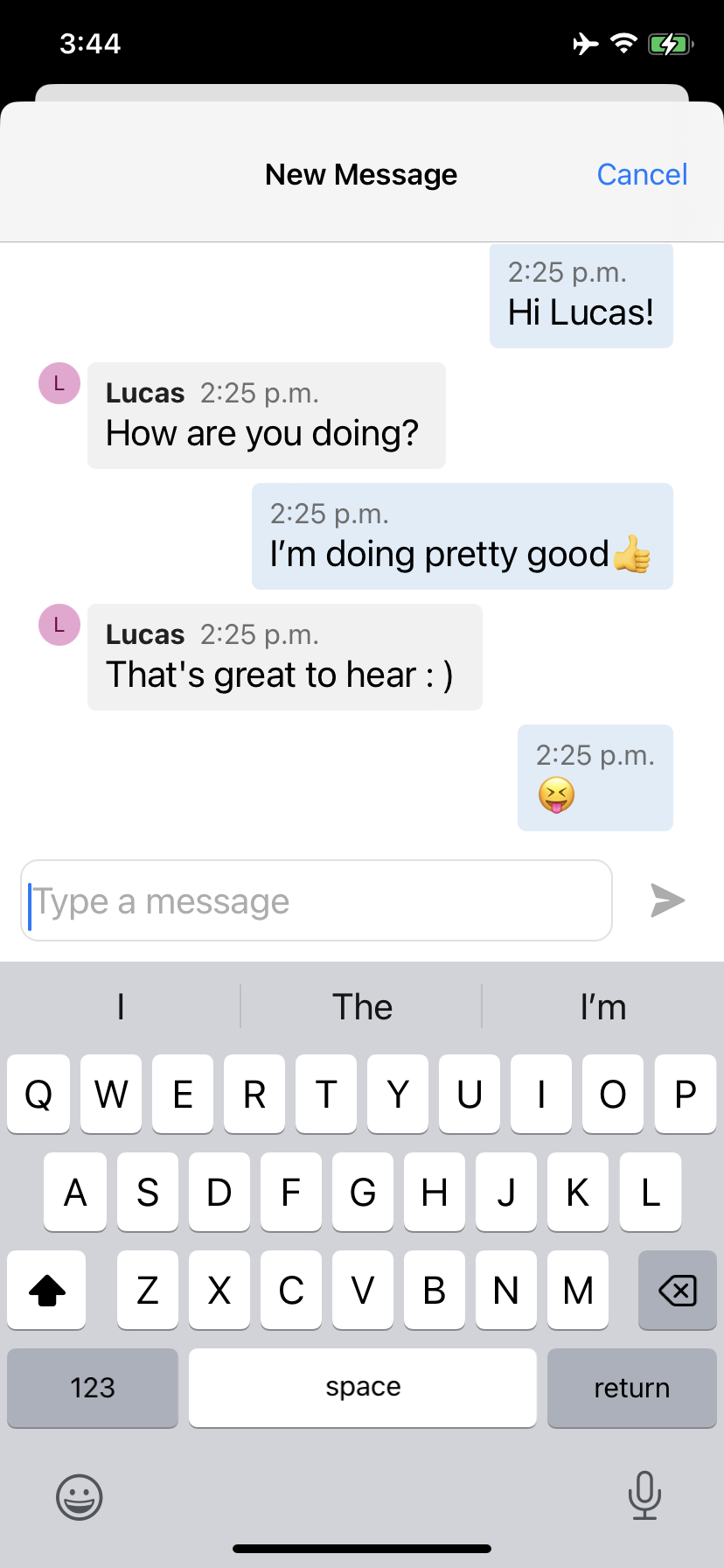
|
サポートされている ID
複合を初期化し、サービスに対して認証を行うには、ユーザーに Azure Communication Services ID が必要です。 詳細については、「Azure Communication Services に対する認証」と「クイック スタート: アクセス トークンを作成して管理する」を参照してください。
推奨アーキテクチャ
複合は、Azure Communication Services のアクセス トークンを使用して初期化されます。 アクセス トークンは、管理対象の信頼できるサービスを介して Azure Communication Services から取得することが重要です。 詳細については、「クイック スタート:アクセス トークンを作成して管理する」と信頼できるサービスのチュートリアルに関するページを参照してください。
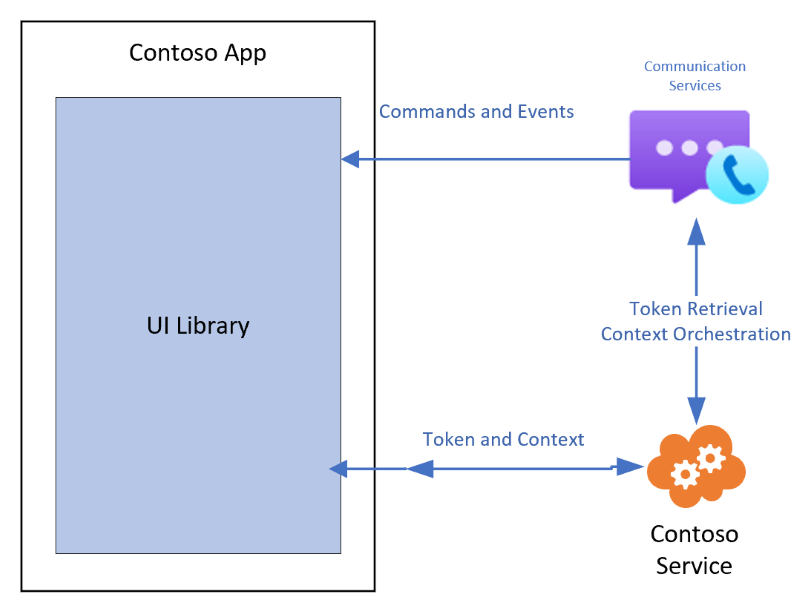
通話ライブラリおよびチャット クライアント ライブラリには、参加する通話に関するコンテキストが必要です。 独自の信頼されたサービスを使用して、クライアントにコンテキストを配布します。 たとえば、ユーザー アクセス トークンを使用します。 次の表は、クライアント ライブラリにコンテキストを追加するために必要な初期化機能およびリソース管理機能をまとめたものです。
| Contoso の役割 | UI ライブラリの役割 |
|---|---|
| Azure からアクセス トークンを提供します。 | 提供されたアクセス トークンをパススルーしてコンポーネントを初期化します。 |
| 更新機能を提供します。 | 開発者から提供された機能を使用してアクセス トークンを更新します。 |
| 通話またはチャットの参加情報を取得する、または渡します。 | 通話とチャットの情報をパススルーしてコンポーネントを初期化します。 |
| 任意のカスタム データ モデルのユーザー情報を取得する、または渡します。 | レンダリングの対象となるコンポーネントにカスタム データ モデルをパススルーします。 |
プラットフォームのサポート
| プラットフォーム | バージョン |
|---|---|
| iOS | iOS 14 以降 |
| Android | API 21 以降 |
トラブルシューティング ガイド
音声通話またはビデオ通話のトラブルシューティングが行われると、通話 ID の入力を求められる場合があります。 この ID は、Azure Communication Services の通話を識別するために使用されます。
この通話 ID を取得するには、通話画面の下部にあるアクション バーを使用します。 省略記号ボタンを選択すると、[Share diagnostics info]\(診断情報の共有\) が表示されます。 サポート チームによる問題の追跡に必要な診断情報を共有するには、このオプションを使用します。
通話 ID へのプログラムによるアクセスについては、プログラムによるデバッグ情報の取得方法に関する記事を参照してください。
トラブルシューティングの詳細については、「Azure Communication Services でのトラブルシューティング」を参照してください。
| 通話画面 | 診断情報メニュー | 通話 ID を共有する |
|---|---|---|
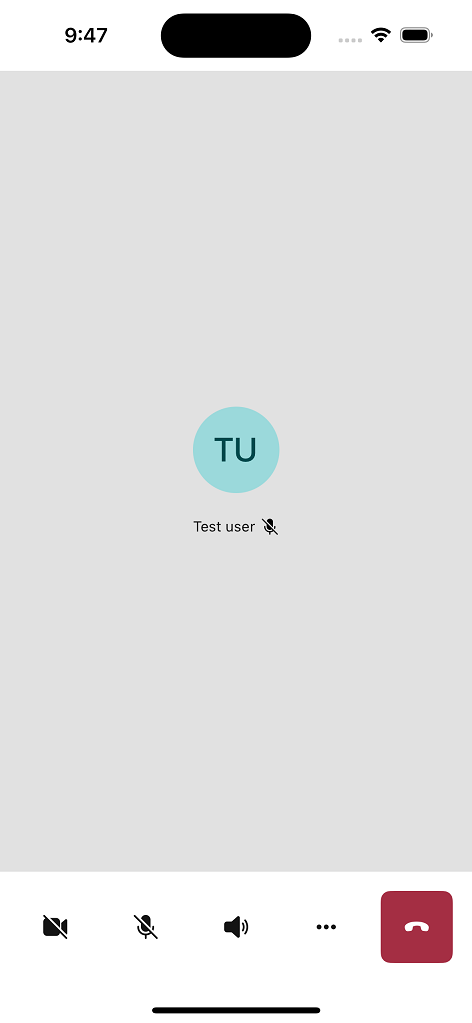
|
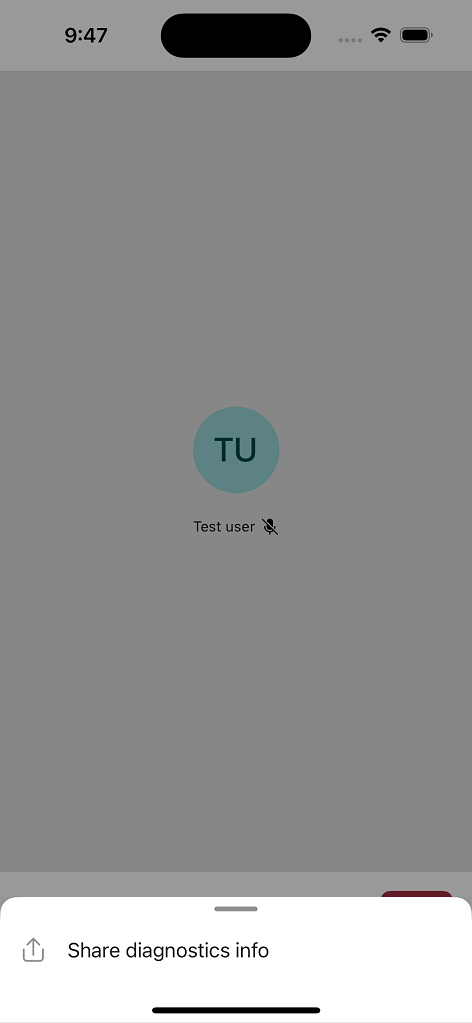
|

|